445端口及139端口等危险端口关闭方法
作者:本站整理 时间:2017-05-16
最近,受比特币勒索病毒的影响,很多电脑都中毒了,那么系统有些端口怎么关闭呢,那些平时用不到但是又存在危险的端口,例如139、135、445等端口,windows默认是开着的,这时我们可以手动关闭这些端口!下边为大家介绍一种通过windows组策略来一次性关闭所有想要关闭的危险端口。
具体方法:
1.在“开始”菜单选择“运行”,输入“gpedit.msc”后回车,打开本地组策略编辑器。依次展开“计算机配置---windows设置---安全设置---ip安全策略,在 本地计算机”
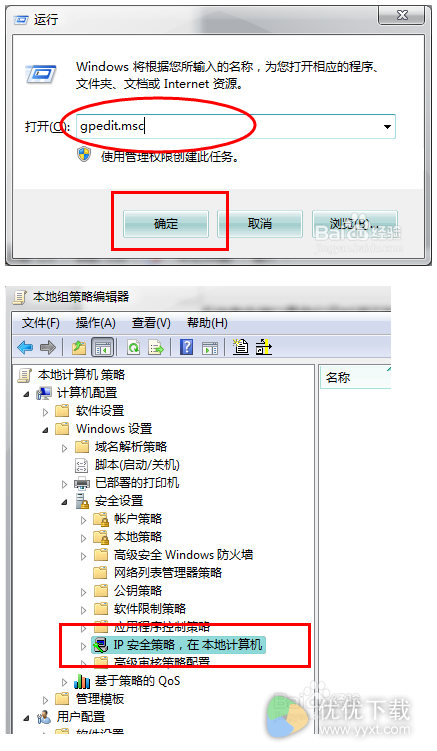
2.以关闭135端口为例(其他端口操作相同):
在本地组策略编辑器右边空白处 右键单击鼠标,选择“创建IP安全策略”,弹出IP安全策略向导对话框,单击下一步;在出现的对话框中的名称处写“关闭端口”(可随意填写),点击下一步;对话框中的“激活默认响应规则”选项不要勾选,然后单击下一步;勾选“编辑属性”,单击完成。
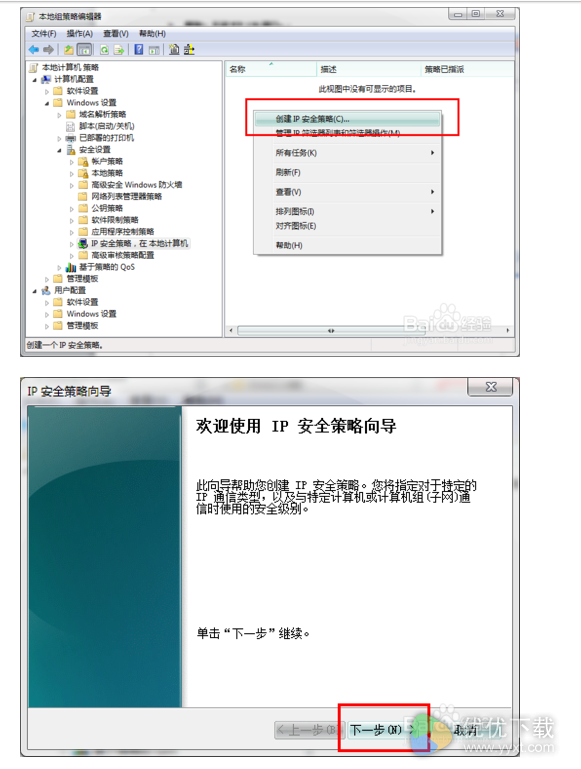
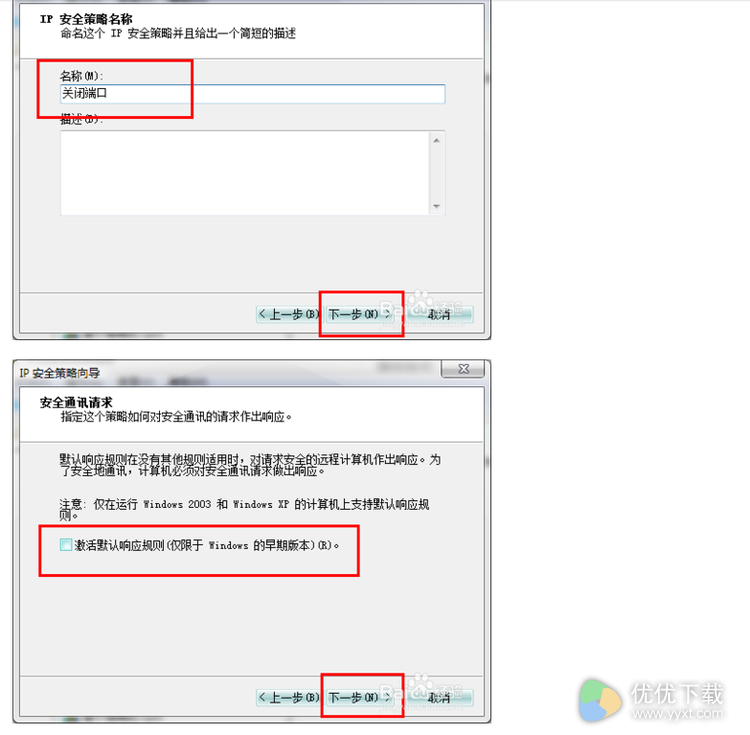
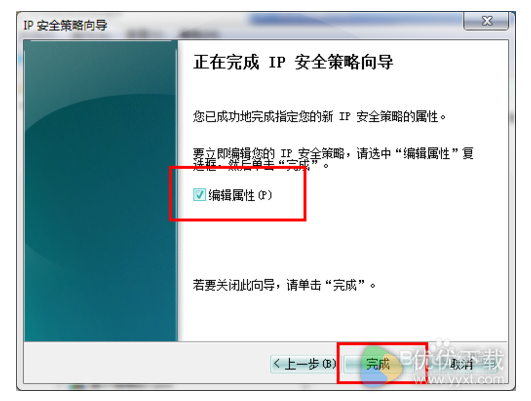
3.在出现的“关闭端口 属性”对话框中,选择“规则”选项卡,去掉“使用 添加向导”前边的勾后,单击“添加”按钮。
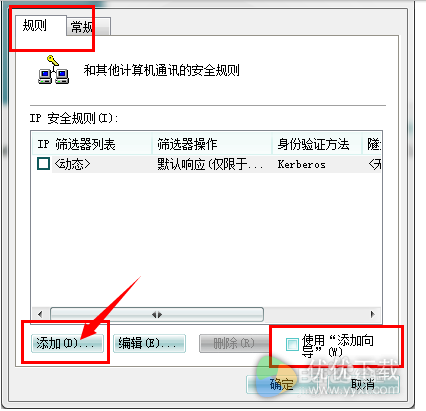
4.在弹出的“新规则 属性”对话框中,选择“IP筛选器列表”选项卡,单击左下角的“添加”
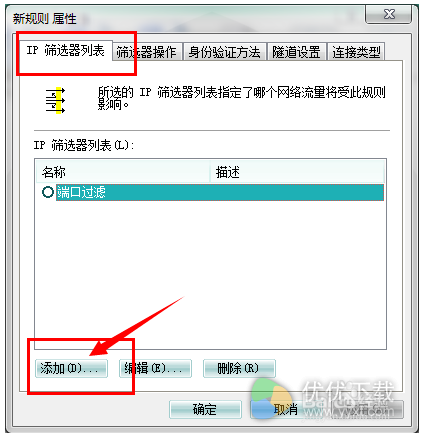
5.出现添加对话框,名称出填“封端口”(可随意填写),去掉“使用 添加向导”前边的勾后,单击右边的“添加”按钮
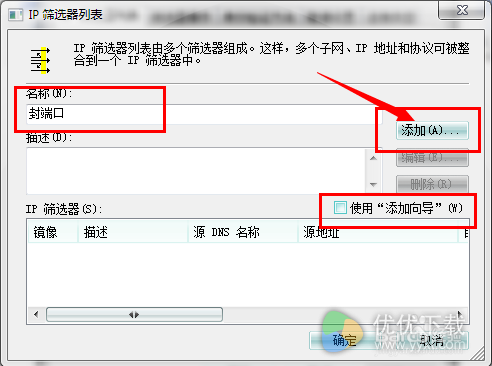
6.在出现的“IP筛选器 属性”对话框中,选择“地址”选项卡,“源地址”选择“任何”,“目标地址”选择“我的IP地址”; 选择“协议”选项卡,各项设置如图片中所示。设置好后点击“确定”。
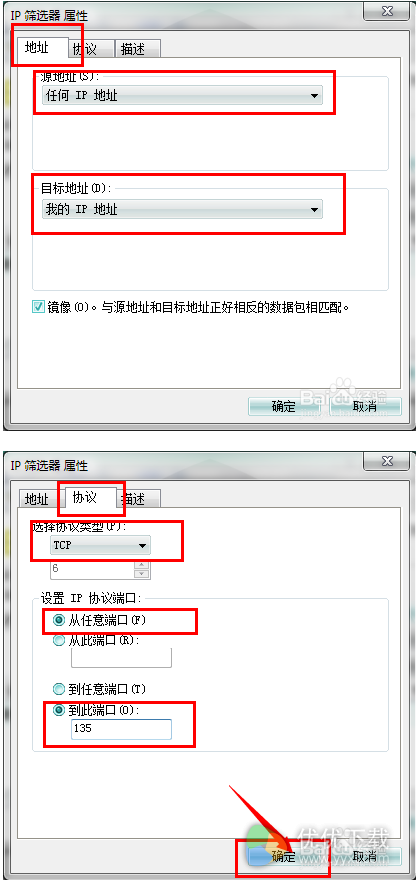
7.返回到“ip筛选器列表”,点击“确定”。返回到“新规则 属性”对话框
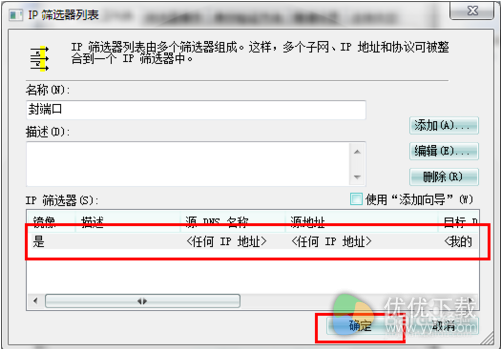
8.在ip筛选器列表中选择刚才添加的“封端口”,然后选择“筛选器操作”选项卡,,去掉“使用 添加向导”前面的勾,单击“添加”按钮
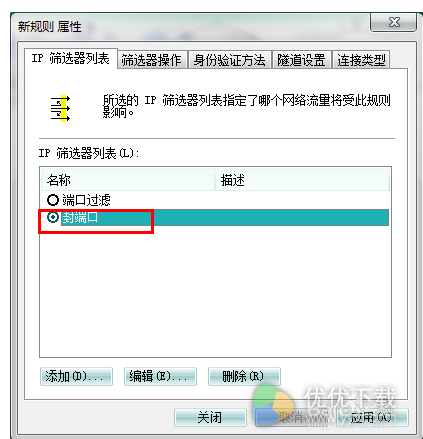
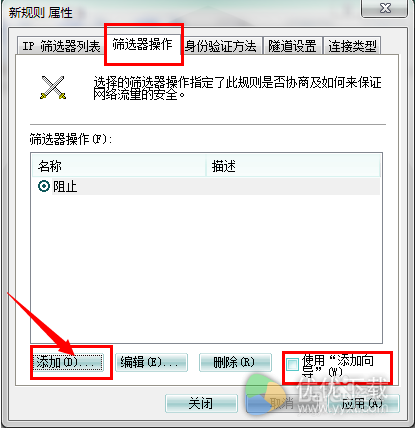
9.在“筛选器操作 属性”中,选择“安全方法”选项卡,选择“阻止”选项;在“常规”选项卡中,对该操作命名,点确定
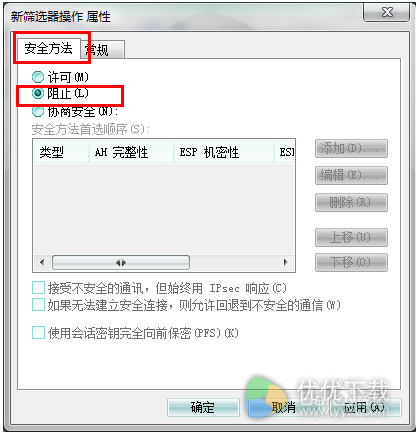
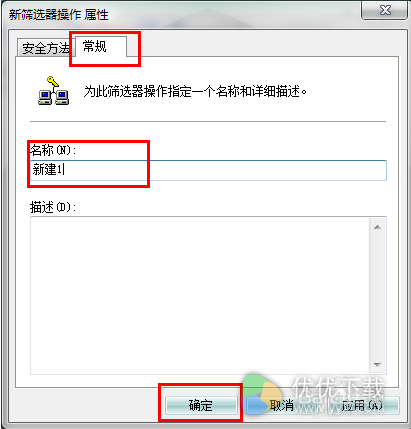
10.选中刚才新建的“新建1”,单击关闭,返回到“关闭端口 属性“对话框,确认“IP安全规则”中 封端口 规则被选中后,单击 确定
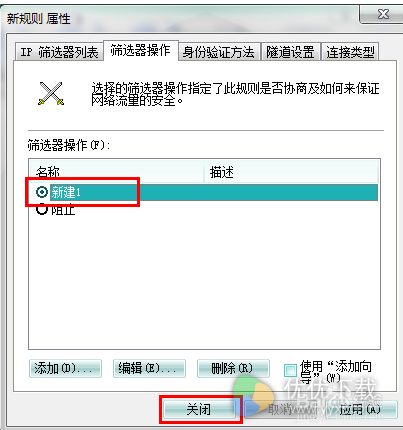
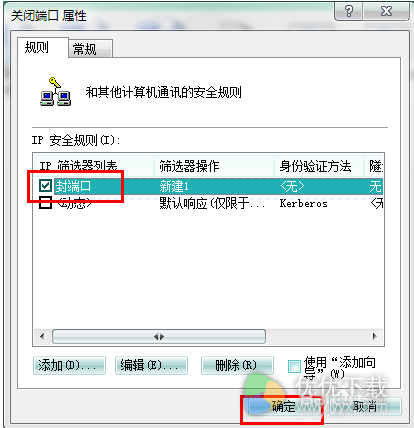
11.在组策略编辑器中,可以看到刚才新建的“关闭端口”规则,选中它并单击鼠标右键,选择“分配”选项,使该规则开始应用!
到此,大功告成,同样的方法你可以添加对任何你想限制访问的端口的规则
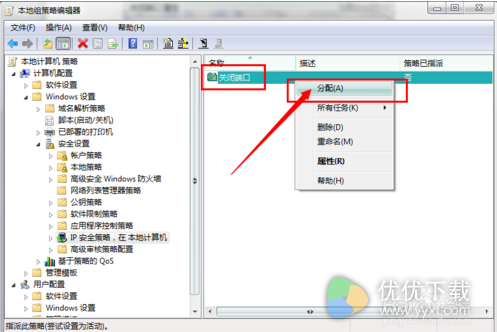
针对win8,win10家庭版的用户:我们同样可以通过其它方法来实现组策略编辑器可以实现的功能。比如借助“组策略”和“控制台”来实现。
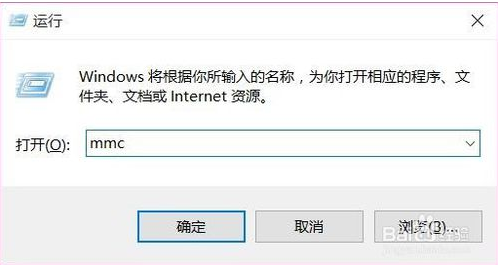
待打开“控制台”界面后,点击“文件”-“添加/删除管理控制单元”项,设置并添加相关控制单元。
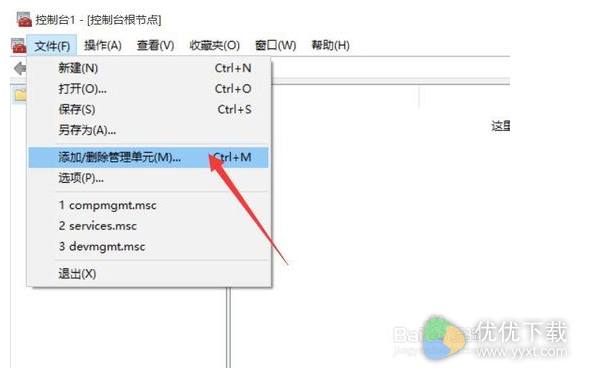
从打开的“添加或删除管理单元”窗口中,就可以根据自己的实际需要选择并添加相关控制单元啦。
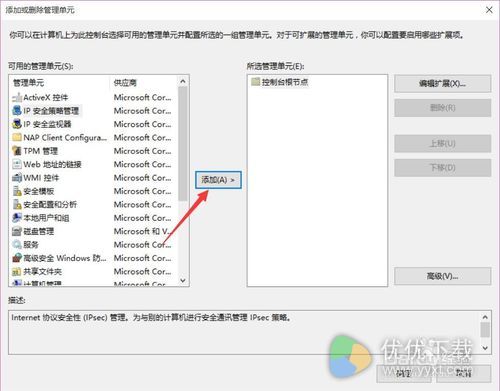
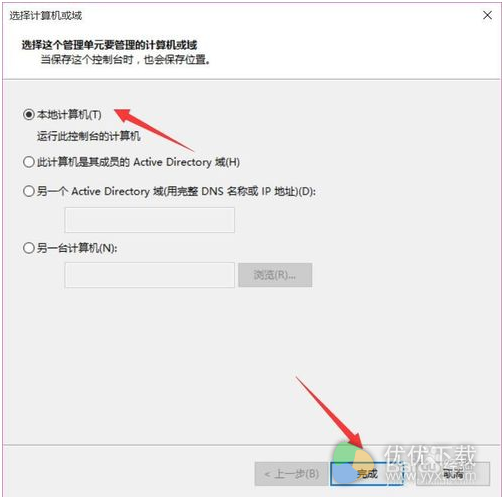
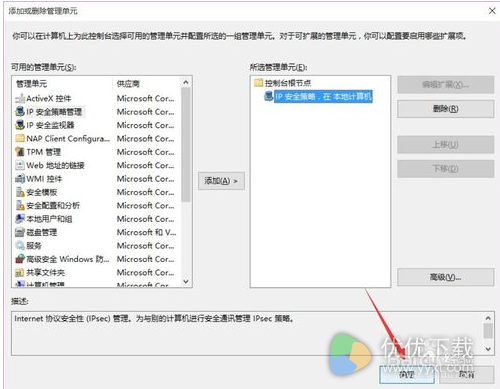
待添加对应的管理单元完成后,就可以在“控制台根节点”找到对应的项,右击选择‘编辑属性”项即可对其进行设置操作,其操作方法类似于组策略。
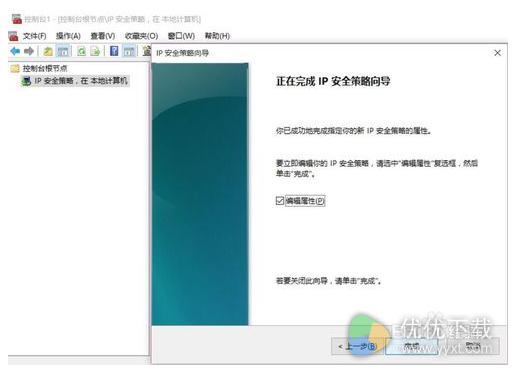
相关文章
相关推荐
-

阿里助手 5.7.96.0(阿里巴巴管理软件)
-

效能日记本 5.0 Build 505(日记软件)
-

日事清官方官方版 v2.1.3
-

线刷宝官方版 v1.5.0.15002
-

Coremail闪电邮企业版 v1.3.1.4
-

大白菜u盘装系统工具装机版 v8.0.16.1123
-
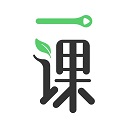
作业帮一课学生官方版
-

W3M Master(魔兽地图修改工具)中文版 V1.0
-

英语口语学习王 4.6 免费版(英语学习软件)
-
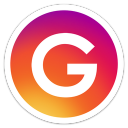
Grids官方版
-

呱呱社区官方版
-

Wise Registry Cleaner 8.42(注册表清理)
-

SMPlayer绿色版 v17.10.0
-
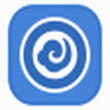
黑云一键重装系统 3.3(系统重装助手)
-

24点速算机免费版 V1.0
-

Sumatra PDF 64位绿色版 v3.2.10569



